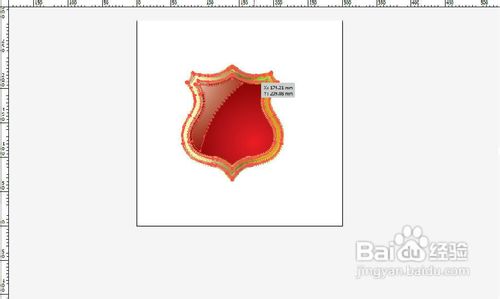1、我们在日常的使用Illustrator时会对一些物体进行效果化处理一般达到自己想要的效果来。这里的话我们就来看一下波纹效果的制作方法吧

2、之后我们先打开效果这一个菜单栏接着再里面直接的找到波纹效果这一个选项来
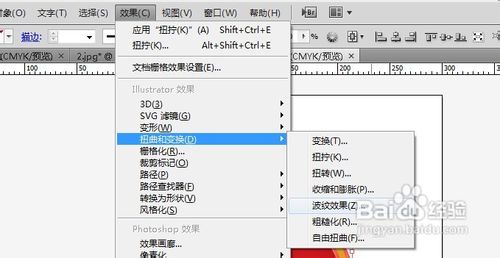
3、这是就会自动的弹出一个波纹效果的设置窗口了,我们就可以进行设置了
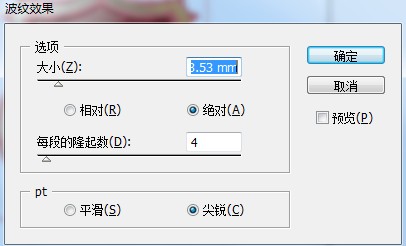
4、还是老规矩,我们开始设置之前最好先键预览的勾给打上,这样的话接下来才会方便我们查看效果图
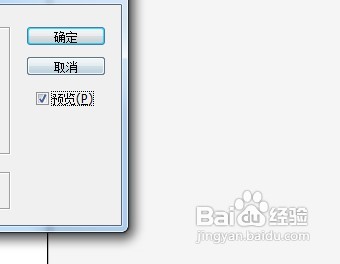
5、接着再选项中的选区中我们可以直接的对波纹的大小进行调整变换
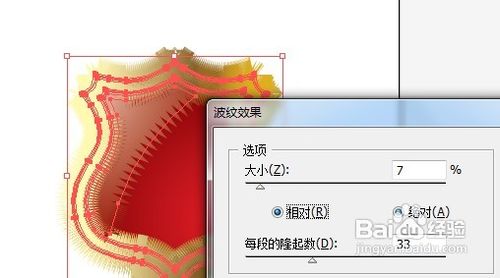
6、在下方依然是存在有相对以及绝对的选项。相对是大致的百分比调整,而绝对是更精细的调整了
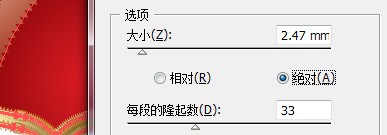
7、在最下方还有平滑以及尖锐的选项,这里的话可以自行选择
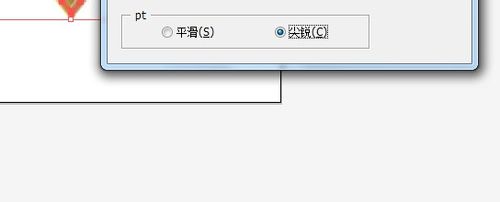
8、最后我们查看一下预览的初始设置效果图之后,觉得可以的话就直接点击确定接收编辑吧